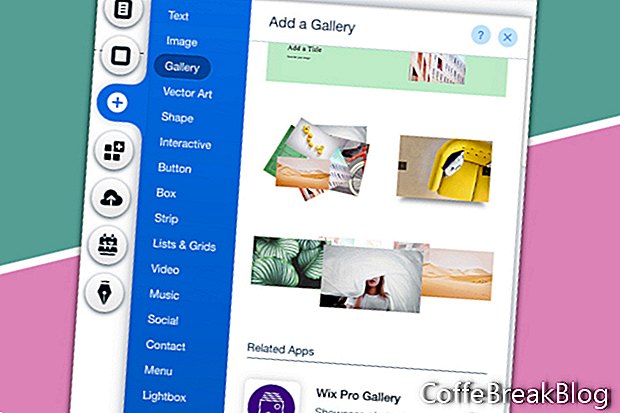במדריך זה נמשיך לחקור את גלריית Wix Pro עבור אתר האינטרנט שלנו. אנו נסתכל על האפשרויות הגדרות, עיצוב ומתקדמות.
אפשרויות הגדרות גלריה
- בחר את הגלריה ולחץ על כפתור ההגדרות בתפריט המוקפץ.
- לחץ על קישור ההגדרות בתפריט השמאלי של חלון Wix Pro Gallery.
הגדרות גלריה - יש לך שלוש אפשרויות למתרחש כאשר האורח לוחץ על תמונה ממוזערת, כולל פתיחה בהרחבה, קישור נפתח וכלום. האפשרות Open in Expand תפתח גרסה גדולה יותר של המדיה ותציג מידע אחר כמו כותרת, תיאור וקישור.
אפשרויות תמונה ווידאו - בחלק זה תוכלו להפעיל את האייקונים החברתיים לשיתוף, לאפשר הורדות ולהוסיף אייקון לב עם או בלי מונה.
אפשרויות עיצוב
* כאשר חלון Wix Pro Gallery פתוח, לחץ על כפתור העיצוב מהתפריט.
תצוגה מקדימה של מצב ריחוף - להגדרה זו תוכלו להשתמש במחוון שכבת הצבע כדי לקבוע את הצבע ואת כמות האטימות של שכבת העל כאשר האורח מרחף מעל התמונה.
כותרת - ניתן להשתמש בלחצן ההחלפה כדי להגדיר אם כותרת התמונה תוצג על הרחף. אם מוגדר למצב פועל, אתה יכול להגדיר את סגנון הגופן ואת צבע הטקסט של הכותרת.
תיאור - באפשרותך להשתמש בלחצן ההחלפה כדי להגדיר אם תיאור התמונה מוצג בריחוף. אם מוגדר למצב פועל, אתה יכול להגדיר את סגנון הגופן ואת צבע הטקסט של התיאור.
יישור טקסט - הגדר את הטקסט שיוצג בצד שמאל, במרכז או ימינה של התמונה שעל הרחף.
אפשרויות מתקדמות
* כאשר חלון Wix Pro Gallery פתוח, לחץ על הכפתור מתקדם מהתפריט.
איכות תמונה - השתמש במחוון כדי להגדיר את איכות התמונה.
חידוד תמונות - כאשר מופעלת אפשרות זו, אתה יכול להגדיר את הסכום, הרדיוס והסף לחידוד.
אפשרויות הפעלת וידיאו - באפשרותך לקבוע אם הסרטונים שלך יופעלו אוטומטית כאשר הגלריה נטענת, תנגן על ריחוף או תנגן כאשר לוחצים עליהם.
מהירות הפעלת וידיאו - הגדר את מהירות ההפעלה מ- .25x ל- 2.0x.
שחק בלולאה - החלף או כבה.
חזור
תמונות מסך המשמשות ברשות Wix.com, Inc.